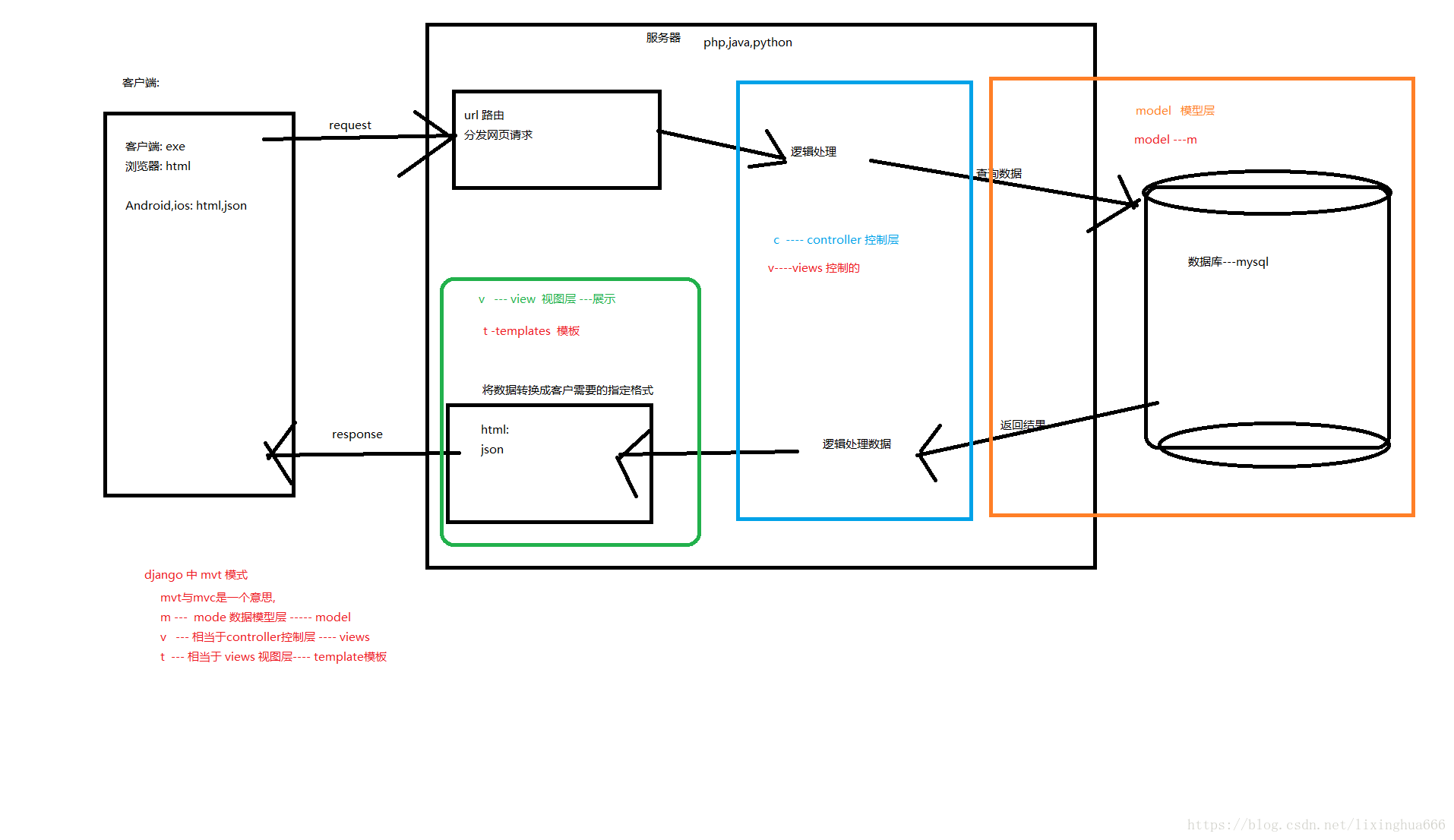一、创建一个项目
1.设置环境
-
创建对应的虚拟环境 命令: mkvirtualenv -p /usr/bin/python3.5 hz1805 查看所有虚拟环境 workon 退出虚拟环境 deactivate 删除虚拟环境 rmvirtualenv hz1805
使用虚拟环境 workon 虚拟环境名 -
安装 django
pip install django==1.11.7
如果pip版本较老,可以先升级:pip install --upgrade pip -
检查django是否安装成功
-
pip list -
进入交互模型
import django
django.get_version()查看到对应版本,则证明安装成功
2.创建一个django web项目
-
创建一个目录 mkdir 目录名
-
在对应的目录下创建项目
django-admin startproject 项目名 -
启动服务器测试
进入到项目目录下 执行python manage.py runserver
可以开启服务器,开启后在浏览器中可以访问 -
创建一个应用(在项目目录下开启)
python manage.py startapp 应用名扫描二维码关注公众号,回复: 3319096 查看本文章
-
用pycharm打开
直接pycharm.sh打开,选择open,选择manage.py的父目录打开即可
3.常用配置
- 1.编码,快捷键,字体,
- 注意虚拟环境中python配置
file —> setting —> project:项目名 —> project interpreter —> 下拉选择 show all —> 右上角添加按钮 —> ex__iting enviremnet —> 选中虚拟环境 —应用到所有的项目
注意:虚拟环境的目录 /home/用户/.local/virtualenvs/虚拟环境名/bin/python
4.目录介绍
-
app — 应用名, 可以自定义,也可以创建,可以创建多个(小项目)
1.migrations 目录, 迁移目录,是自动生成的, 通常是生成数据库表的时候产生中间文件
2.__init__.py 初始化包的时候调用,是一个包的标识
3.admin.py 管理项目数据库的
4.apps 管理应用的
5.models.py models数据模型, 通常用来方便的操作数据库
6.tests.py 测试的时候用, 往往开发完成的时候测试人员使用
7.views.py 视图函数, 通常用来处理业务逻辑 python代码 -
week01— 项目名, 放置管理整个项目的一些配置文件
1.setting.py 整个项目的配置
2.urls.py 路由, 用来分发请求的url,将对应的url分发到对应views处理
3.wsgi.py 是uwsgi服务器的配置文件,开发完成上线的时候使用 -
db.sqlite3 数据库
-
manage.py 项目的配置文件,通常启动,生成数据库的时候使用,自动生成的 自己创建的**5.templates目录 模板,通常用来放置html模板
5.settting 文件介绍
BASE_DIR : 项目的跟路径
DEBUG : 是否开启调试模式, 开发的时候开启, True 开启,false关闭
ALLOWED_HOSTS: 允许访问的主机地址, 默认只能本机访问, ["*"] 表示所有的地址都可以访问
INSTALLED_APPS 已经安装的应用, 注意: 自己创建的应用需要添加进去
MIDDLEWARE 中间健
TEMPLATES 模板文件的配置
DATABASES 配置数据库的
LANGUAGE_CODE 配置语言的 中文: “zh-hans”
TIME_ZONE 配置时区的 中国: “Asia/Shanghai”
STATIC_URL 配置静态资源的
6.外网访问开发服务器
-
如果是宿主机访问虚拟机需要设置网络为桥接模式
-
启动服务器:
1. 在setting中设置 ALLOWED_HOSTS为 ["*"]
2. 使用python manage.py runserver 0.0.0.0:端口号来开启
则即可使用外网访问**命令 : `python manage.py runserver` 表示默认只能自己访问
二、demo-helloworld
流程: urls —> views 视图函数 —> template html文件 —> views 视图函数响应
开发流程: 倒着来 目的:
- template 模板中写到要展示的html网页
- views 视图函数中响应一个html, 如: return render(request,“模板名”)
- urls 将url路径与视图函数对应即可
三、model 模型
作用: model模型, 通常用来方便的操作数据库: (1)可以方便的创建表 (2)方便的增删改查 (3)可以方便的在views中使用
- 设计表: 字段1,字段2,… —> sql: create table 表名(字段 字段类型,…)
在django中直接写对应model模型,就可以自动的生成表
如:
class Student(models.Model):
s_name = models.CharField(max_length=50)
s_age =models.IntegerField(default=18)
```
定义一个学生类
注意: modle中定义的类需要继承 models.Model
-
需要执行迁移才能自动生成对应的表
- 生成迁移文件 命令:
python manage.py makemigrations - 执行迁移文件 命令:
python manage.py migrate - 执行迁移后,刷新后就可以看到自动创建的表 注意;首次执行迁移时,还会创建django项目需要的表
- 生成迁移文件 命令:
-
如何连接数据库:
pycharm 右侧 —> database —> + —> import from source —> test connect 如果不能点,需要点击下方的downlosd下载对应的驱动, —> 再点击test connect —> 成功后确定即可连接上 -
如何使用pycharm管理数据库
- 双击表名可以查看 表的所有数据
- 插入/删除 一条数据 点击表的上方的 +/-按钮, 注意操作完后必须提交(db绿色向上箭头)才可生效
- 注意:pycharm的数据操作后不会自动的刷新,开发测试数据的时候,需要手动刷新,来查看数据
- ddl按钮可以查看表的创建语句
- 黑色图标的按钮, —> new console —>可以输入sql语句 —>绿色按钮是执行 可以方便的操作数据库
-
插入数据
-
查询数据